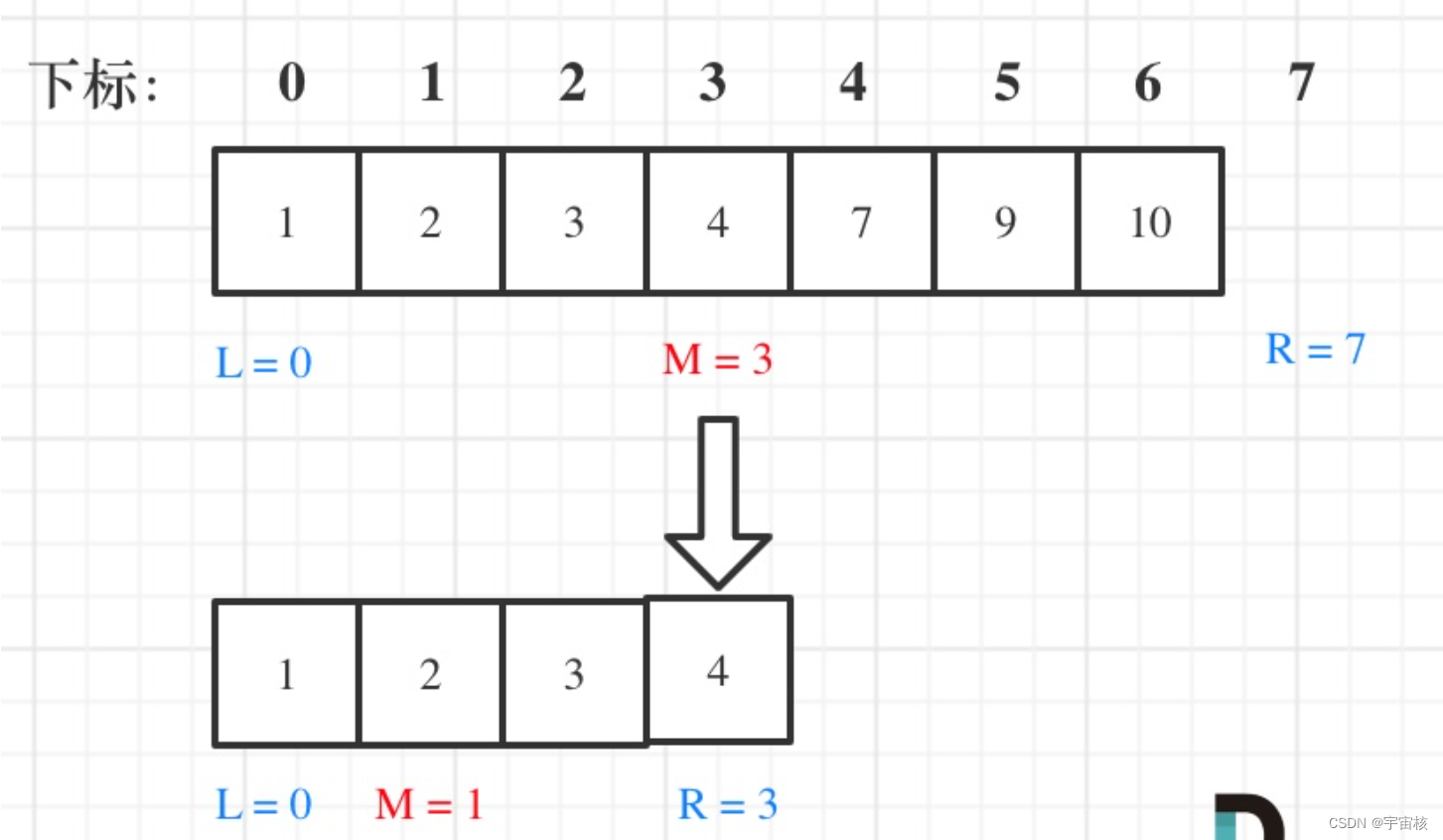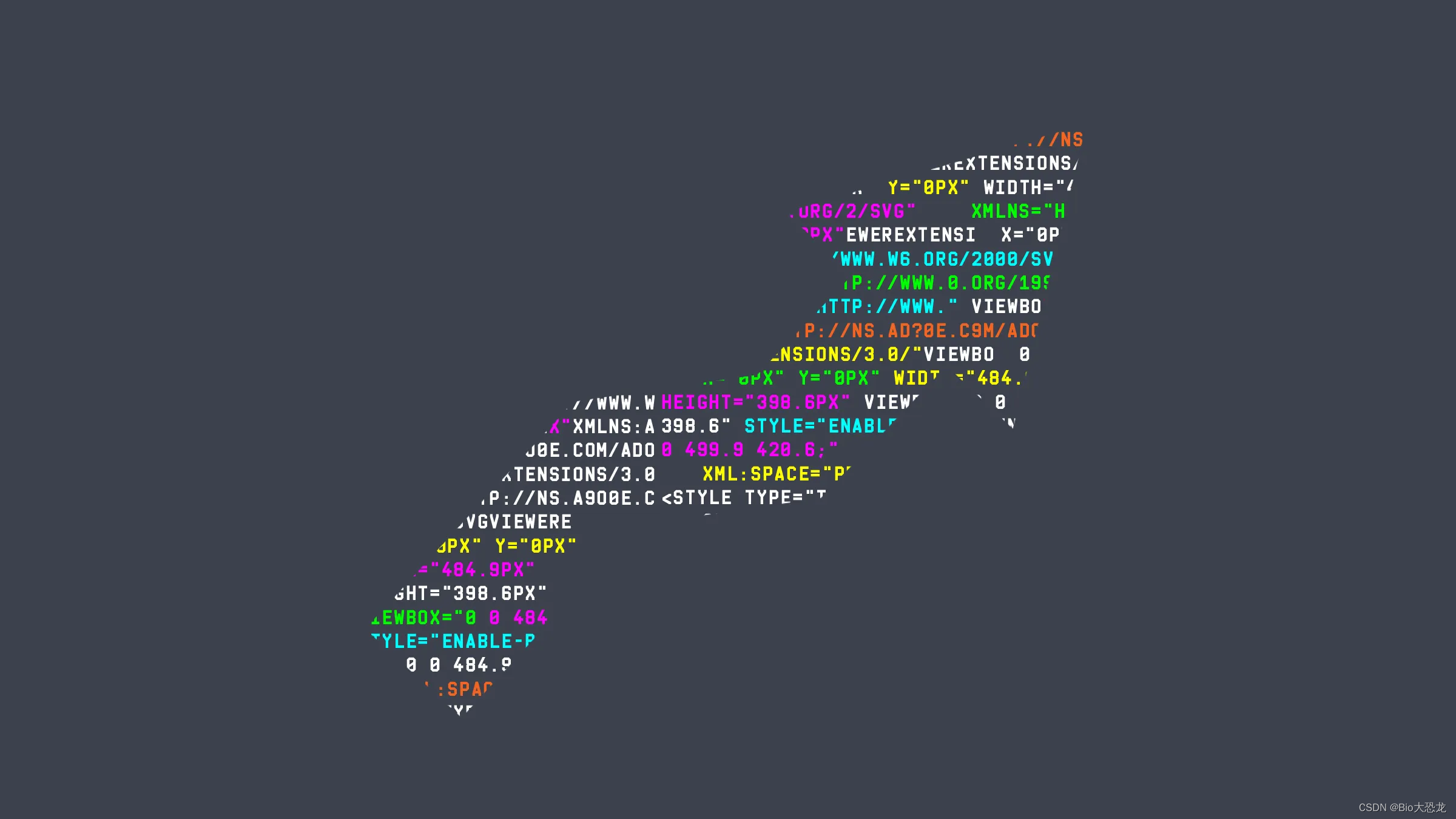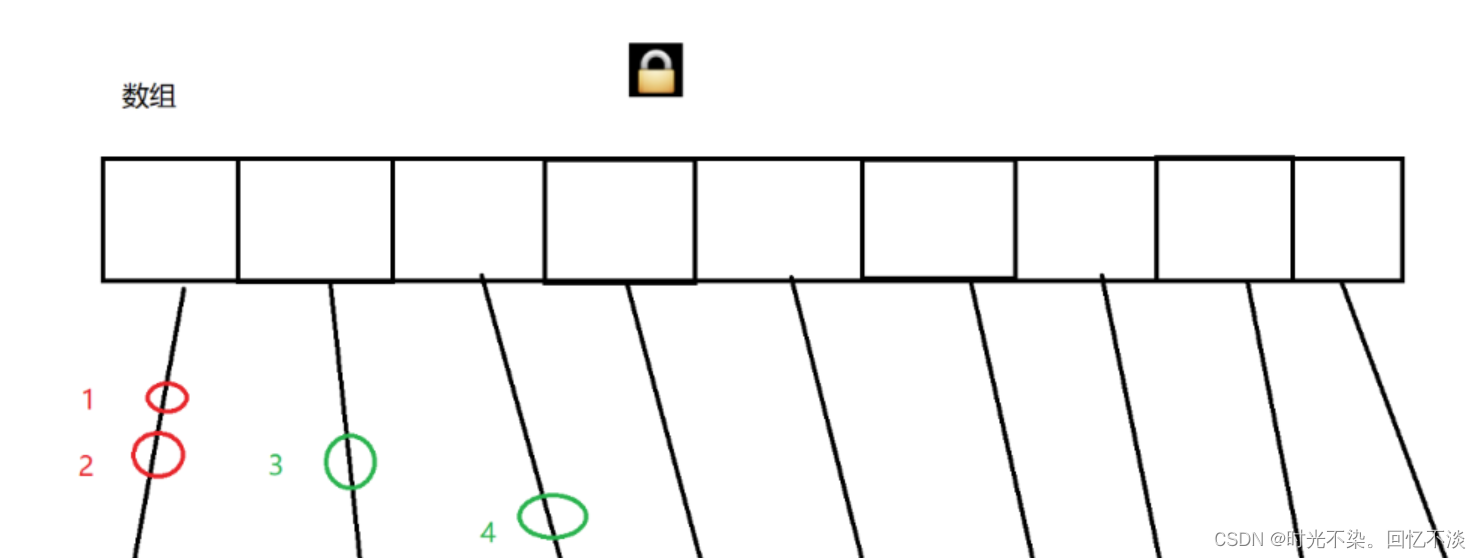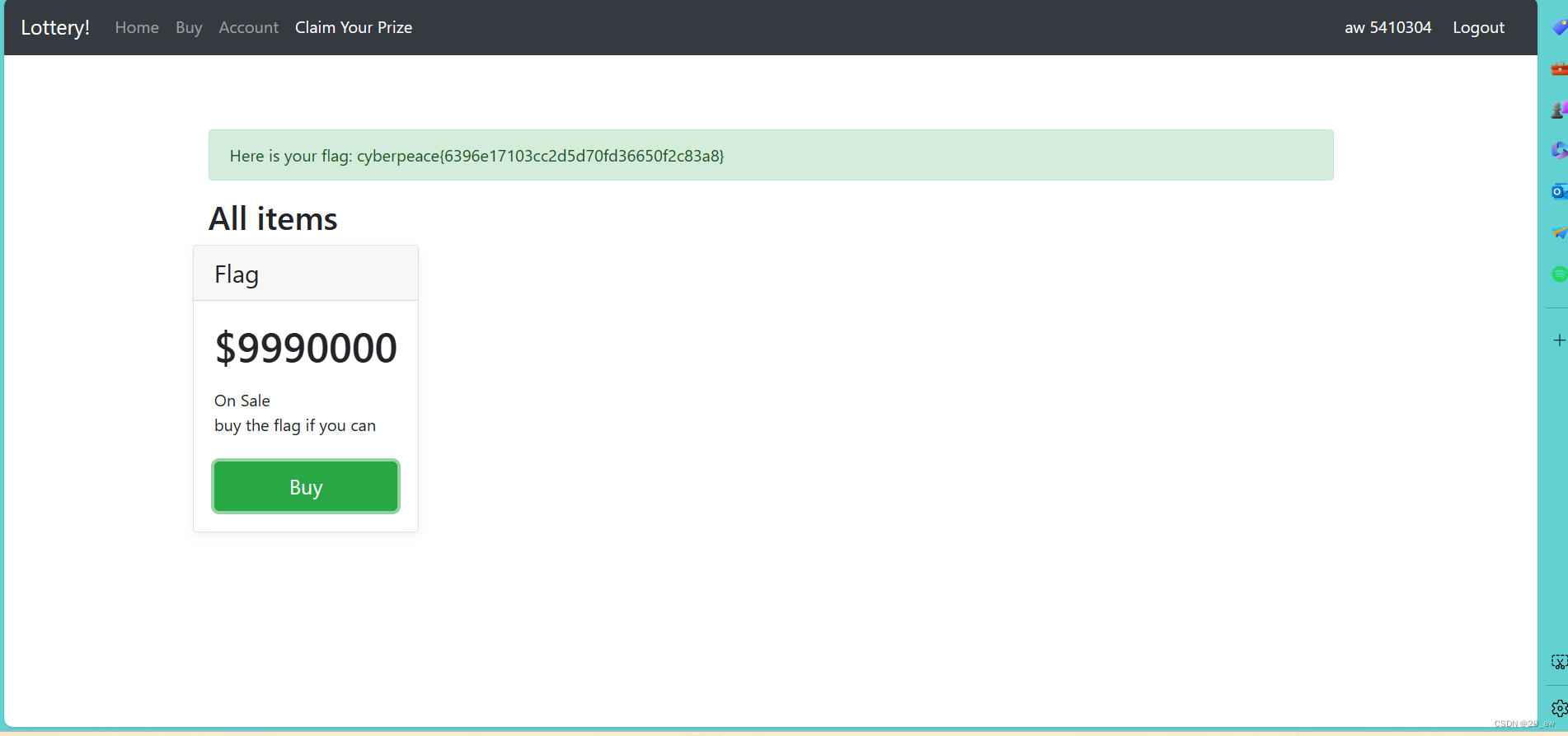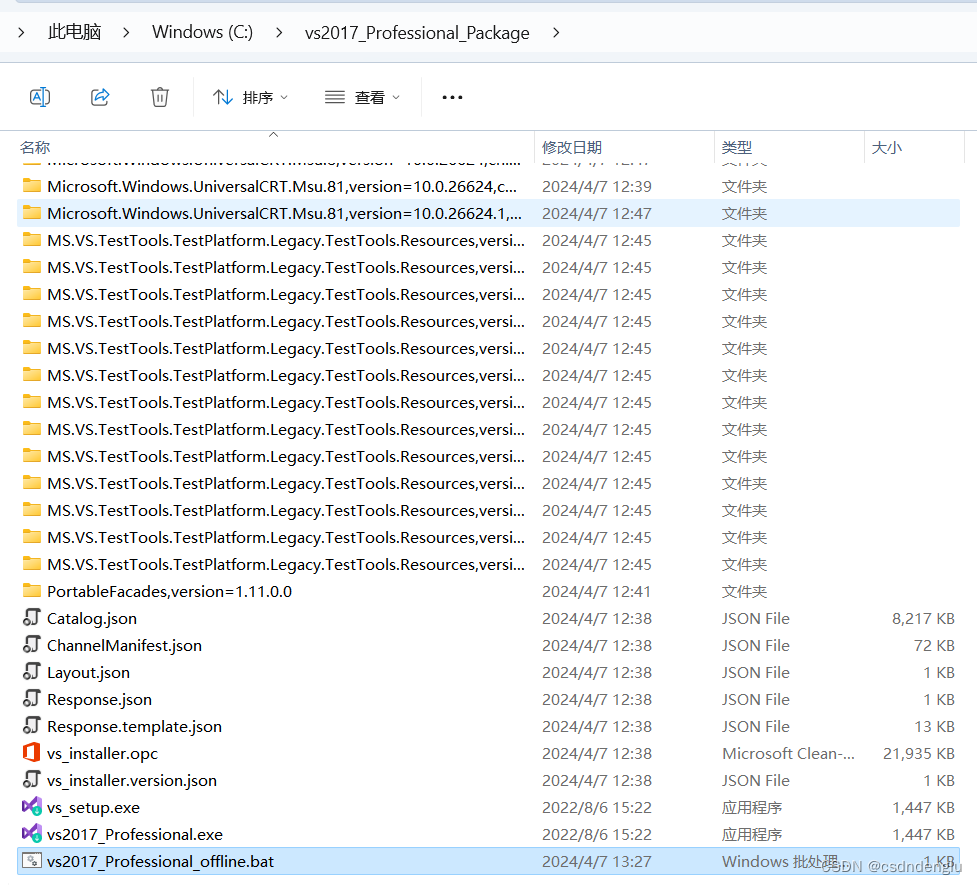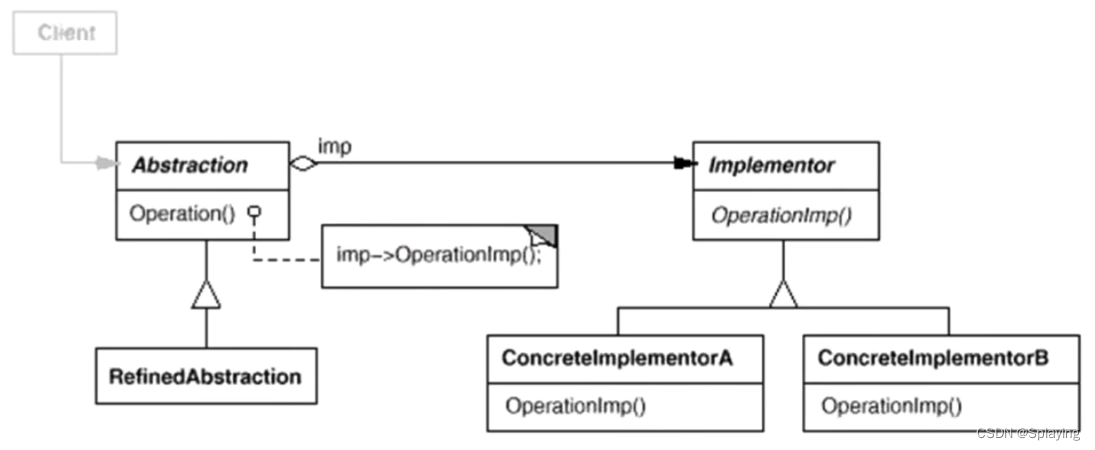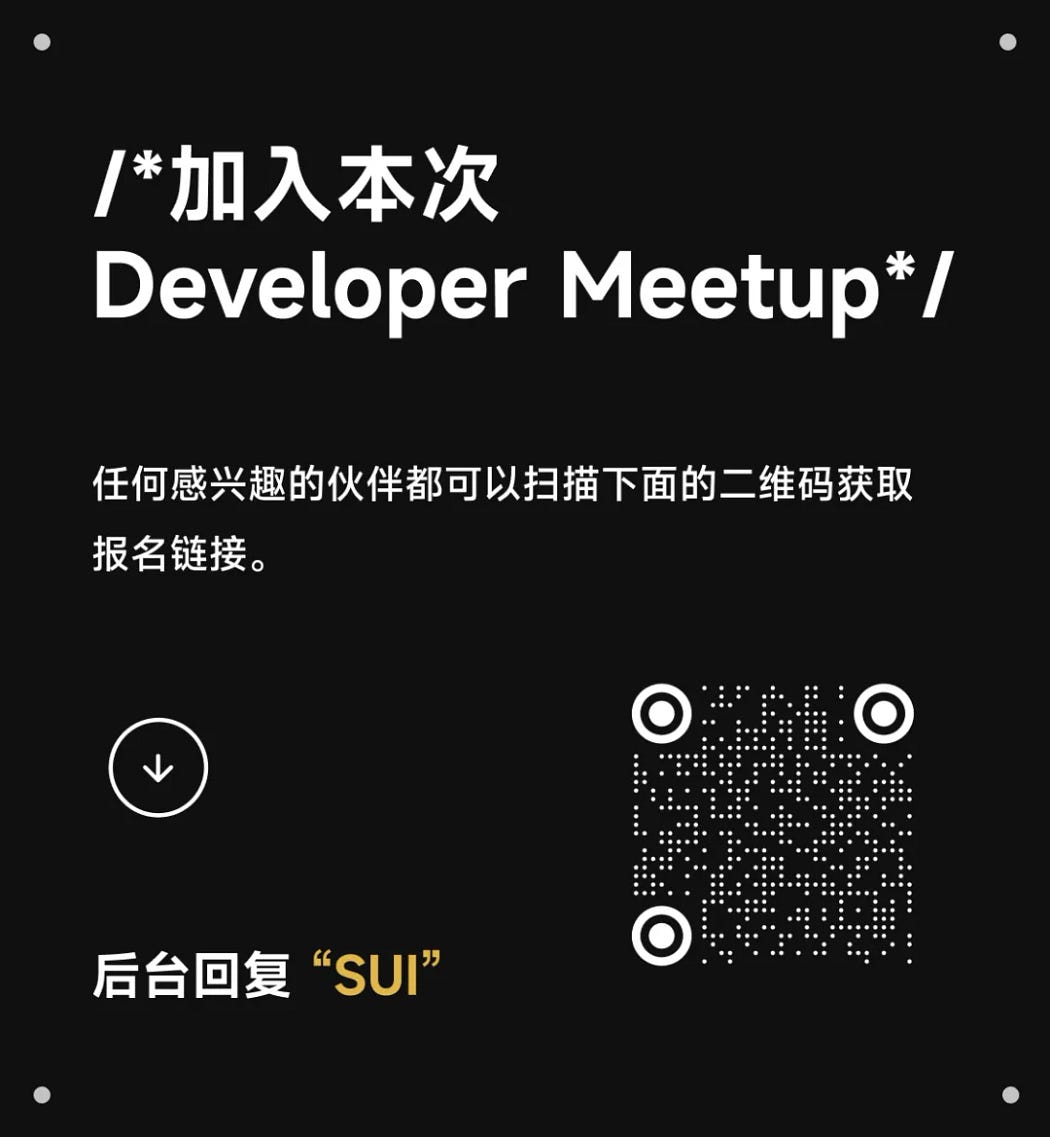文章目录
- 一、前言
- 二、下载与安装Arduino
- 1. 通过输入网址:Arduino.cc进行下载
- 2. 点击上面的SOFTWARE软件选项
- 3. 选择右边的Windows版本进行下载
- 4. Just Download 立即下载
- 4. 正在下载,请稍等
- 5. 下载完成
- 6. 双击开始安装,单击我同意许可证协议
- 7. 安装选项,直接下一步
- 8.选择安装的目标文件夹进行安装
- 9.正在安装,请等候
- 10.安装完成
- 三、Arduino汉化与配置8266开发环境
- 1.在File选项中Preferenses中进行修改,将English改成简体中文,重新打开软件,汉化成功
- 2.在刚才更改语言的选项下面输入开发板管理地址
- 3.在工具栏下选择开发板,进入到开发板管理器,输入8266进行下载安装,下载成功后即可选择8266开发板进行开板
- 四、Esp8266点灯
- 1.编译和烧写示例程序Blink
- 编译成功
- 烧写成功
- 2.点亮LED灯
- 3.结果
- 五、总结
一、前言
Arduino IDE是一个开源的集成开发环境,特别适用于快速入门和原型设计。它支持ESP8266,并提供了丰富的库和示例代码。您可以通过安装ESP8266的开发工具包(通过Arduino IDE的“工具”->“开发板”->“管理开发板”中安装)来开始ESP8266的开发。
二、下载与安装Arduino
1. 通过输入网址:Arduino.cc进行下载

2. 点击上面的SOFTWARE软件选项

3. 选择右边的Windows版本进行下载

4. Just Download 立即下载



4. 正在下载,请稍等

5. 下载完成

6. 双击开始安装,单击我同意许可证协议

7. 安装选项,直接下一步

8.选择安装的目标文件夹进行安装

9.正在安装,请等候

10.安装完成

三、Arduino汉化与配置8266开发环境
1.在File选项中Preferenses中进行修改,将English改成简体中文,重新打开软件,汉化成功


2.在刚才更改语言的选项下面输入开发板管理地址
https://arduino.esp8266.com/stable/package_esp8266com_index.json
它是一个URL地址,用于在Arduino集成开发环境(IDE)中添加ESP8266开发板支持。当您向Arduino IDE添加此URL地址后,您就可以在Arduino IDE的开发板管理器中安装ESP8266开发板支持包。
ESP8266是一种常用的Wi-Fi模块,它可以让您的Arduino项目具备Wi-Fi连接功能。为了在Arduino IDE中编写、编译和上传代码到ESP8266模块,您需要添加ESP8266开发板支持,这样IDE就能够识别和正确配置ESP8266模块了。
输入该URL地址到Arduino的开发板管理地址,实际上是告诉Arduino IDE去下载并安装ESP8266开发板支持包的信息。一旦安装了这个支持包,您就可以在Arduino IDE中选择ESP8266开发板,并开始编写代码并将其上传到ESP8266模块了。

3.在工具栏下选择开发板,进入到开发板管理器,输入8266进行下载安装,下载成功后即可选择8266开发板进行开板




四、Esp8266点灯
前期的准备工作完成后,我们先试试能不能正常编译和烧写程序。这里需要准备一根数据线,数据线不能是只充电的那种,因为我们要用它来下载程序。
1.编译和烧写示例程序Blink
编译成功

烧写成功

2.点亮LED灯

这里为什么会放这张图呢,是因为我在修改程序的时候犯了一个错误,在ESP8266中,引脚通常是通过数字来标识的,而不是使用字母+数字的组合。因此,D0 是Arduino平台的命名规范,而在ESP8266上,通常使用数字来表示引脚,例如 GPIO0、GPIO2 等。
这里第一次我红灯接在D0上,但是我定义写成const int Led1Pin = D0;编译就报错了,实际D0对应GPIO16,所以应该写成 const int Led1Pin = 16;
/*ESP8266 Blink by Simon PeterBlink the blue LED on the ESP-01 moduleThis example code is in the public domainThe blue LED on the ESP-01 module is connected to GPIO1(which is also the TXD pin; so we cannot use Serial.print() at the same time)Note that this sketch uses LED_BUILTIN to find the pin with the internal LED
*/// 定义红灯连接的引脚
const int Led1Pin = 16; // 红灯连接到PD0引脚void setup() {pinMode(LED_BUILTIN, OUTPUT); // Initialize the LED_BUILTIN pin as an outputpinMode(Led1Pin, OUTPUT); // 初始化红色LED引脚为输出模式
}// the loop function runs over and over again forever
void loop() {digitalWrite(LED_BUILTIN, LOW); // Turn the LED on (Note that LOW is the voltage level// but actually the LED is on; this is because// it is active low on the ESP-01)digitalWrite(Led1Pin, HIGH); // 打开红色LEDdelay(1000); // Wait for a seconddigitalWrite(LED_BUILTIN, HIGH); // Turn the LED off by making the voltage HIGHdigitalWrite(Led1Pin, LOW); // 关闭红色LED delay(2000); // Wait for two seconds (to demonstrate the active low LED)
}3.结果
代码实现的效果就是红灯和模组上面的蓝色指示灯同时点亮和熄灭。

五、总结
今天主要讲了Arduino软件的下载和安装以及基于Arduino软件上开发Esp8266进行点灯的操作。
感谢你的观看!